电脑中虚拟机提示简易安装无法手动启动VMWare tool安装的解决方法
更新日期:2024-03-23 09:48:12
来源:网友投稿
手机扫码继续观看

在虚拟机VMware Workstation中的操作系统需要安装VMware Tools工具才能进行虚拟机和物理机之间的文件传输等功能。不过有用户在创建虚拟机时,如果选择简易安装则会提示“进行简易安装,无法手动启动VMWare tool安装”。那么应该如何解决这个问题呢?
推荐:最新ghost系统下载
1、如果当创建虚拟机时,采用简易安装方法安装操作系统时,会出现无法安装VMWare tool的提示;


2、选择稍后安装操作系统,先安装一块空白硬盘;
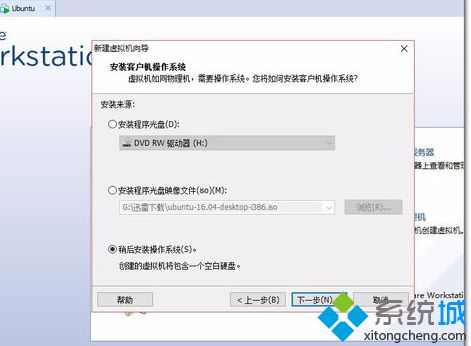
3、再运行虚拟机,点击编辑虚拟机设置;
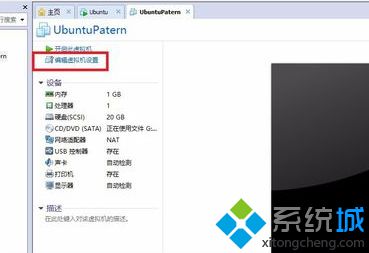
4、指定镜像路径即可。
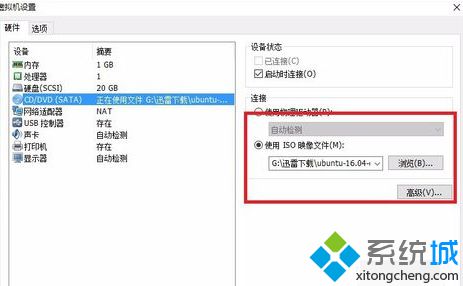
以上介绍的就是电脑中虚拟机提示简易安装无法手动启动VMWare tool安装的解决方法。
该文章是否有帮助到您?
常见问题
- monterey12.1正式版无法检测更新详情0次
- zui13更新计划详细介绍0次
- 优麒麟u盘安装详细教程0次
- 优麒麟和银河麒麟区别详细介绍0次
- monterey屏幕镜像使用教程0次
- monterey关闭sip教程0次
- 优麒麟操作系统详细评测0次
- monterey支持多设备互动吗详情0次
- 优麒麟中文设置教程0次
- monterey和bigsur区别详细介绍0次
系统下载排行
周
月
其他人正在下载
更多
安卓下载
更多
手机上观看
![]() 扫码手机上观看
扫码手机上观看
下一个:
U盘重装视频












